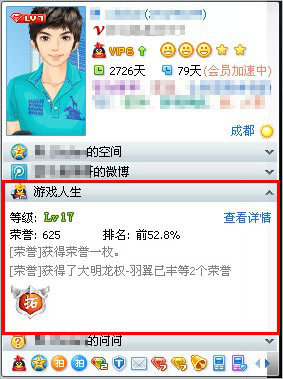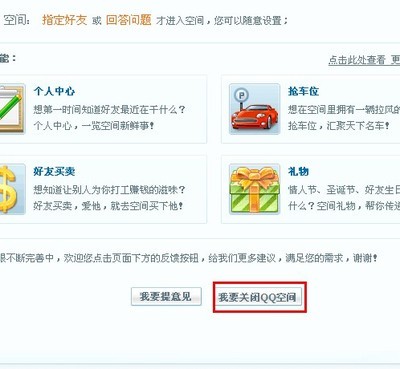用户账户控制设置提醒功能在win7下,您会经常的发现,尤其是在安装操作系统之后,这是因为系统默认开启了用户账户控制设置提醒功能,以告知用户软件等对系统做出更改,以保证系统安全。但是,有时候却感觉非常厌烦。
用户账户控制设置提醒怎么关闭——方法/步骤用户账户控制设置提醒怎么关闭 1、
在电脑中打开控制面板选项,可进入开始菜单打开控制面板。
用户账户控制设置提醒怎么关闭 2、
打开控制面板之后,在“类别”的显示页面下单机“系统和安全”选项。
用户账户控制设置提醒怎么关闭 3、
在新界面中的“操作中心”下点击“更改用户账户控制设置”选项,如图所示。
用户账户控制设置提醒怎么关闭 4、

此时,您会看到滚动条拉动到了最上面,表示用户账户控制设置提醒的频率变得很大。
用户账户控制设置提醒怎么关闭_用户账户控制设置
用户账户控制设置提醒怎么关闭 5、
将“用户账户控制设置”滑块拉动到最下面,表示从不提醒。
用户账户控制设置提醒怎么关闭 6、
最后,当您设置好不提醒后,点击下面的“确定”按钮保存设置,并退出该窗体界面。
用户账户控制设置提醒怎么关闭 7、
当您的电脑新安装软件时,或者打开软件时就不会出现用户账户控制设置的提醒了。
 爱华网
爱华网